Resizable BAR - это системная настройка на уровне BIOS, которая позволяет центральному процессору обращаться ко всему объёму видеопамяти. Если Resizable BAR не активна, то процессор обращается к видеопамяти только блоками объёмом до 256 МБ. Другими словами, это обеспечивает более эффективный обмен данными между центральным процессором и видеокартой, что положительно сказывается на производительности в видеоиграх.
Системные требования:
- Видеокарта с поддержкой UEFI и Resizable BAR
- Материнская плата с поддержкой PCIe 3.0
- Наличие опции «Above 4G decoding» в BIOS
- 64-разрядная операционная система установленная в UEFI-режиме
- Отключенный CSM в BIOS
Проверяем поддержку видеокартой функций UEFI и ReBar.
Для этого нам понадобиться программа GPU-Z.
Если напротив «UEFI» стоит галочка, значит ваша видеокарта поддерживает загрузку в UEFI-режиме.
Напротив «Resizable BAR» указано включен он или нет (на данный момент Disabled).
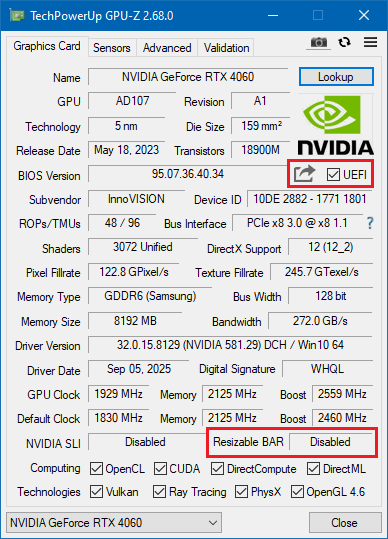
Если кликнуть по «Disabled», нас перекинет в раздел Advanced\PCIe Resizable BAR, где можно посмотреть включен\отключен «Resizable BAR», что нужно включить чтобы его активировать и какой максимальный объём блока может использовать процессор на данный момент.
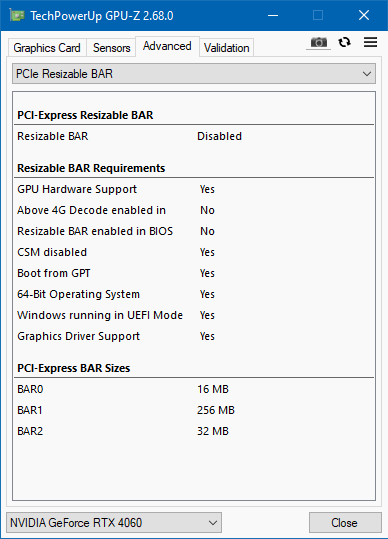
Опция «Above 4G Decoding» в китайских платах LGA 2011-3 обычно находится в разделе «Advanced» => «PCI Subsystem Settings». Бывает что данная настройка может быть скрыта, но её можно открыть с помощью программы AMIBCP.
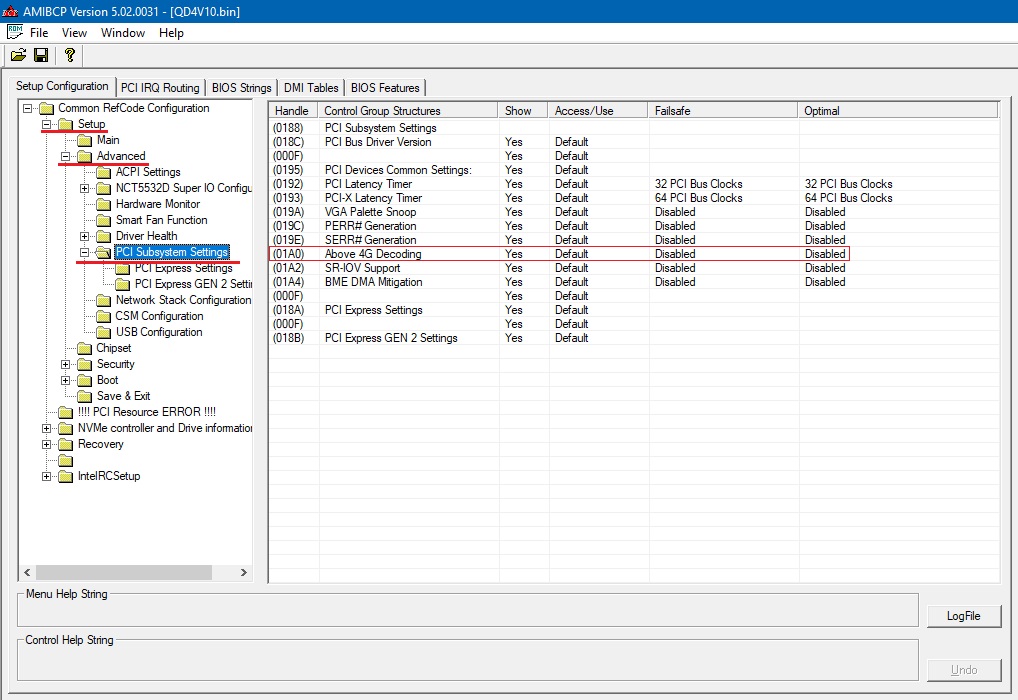
Необходимые файлы и программы:
ReBarUEFI - скачиваем файлы ReBarDxe.ffs и ReBarState.exe
UEFITool - нам нужна UEFITool v0.28.0 win32 или новее
На всякий случай зеркало: скачать
1. Снимаем дамп BIOS
На Китайских LGA 2011-3 материнках для снятия дампа можно воспользоваться программами FPT и AFUWIN (из под Windows), или AFUDOS (из под DOS).
Можно также воспользоваться программатором CH341A, или скачать готовый дамп BIOS для вашей платы.
2. Добавляем драйвер в снятый дамп BIOS
- Открываем программу UEFITool
- В UEFITool открываем снятый дамп BIOS
Разворачиваем «Intel image», далее «BIOS region»
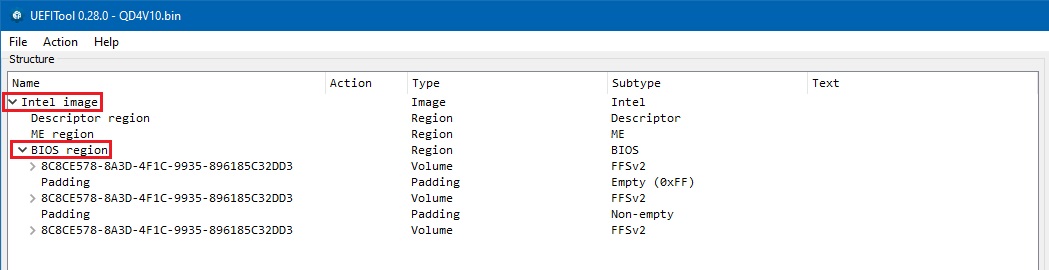
- В «Bios region» разворачиваем ветку, содержащую множество DXE-драйверов
- Выбираем последний DXE-драйвер в списке, кликаем по нему правой кнопкой мышки и в контекстном меню выбираем «Insert after»
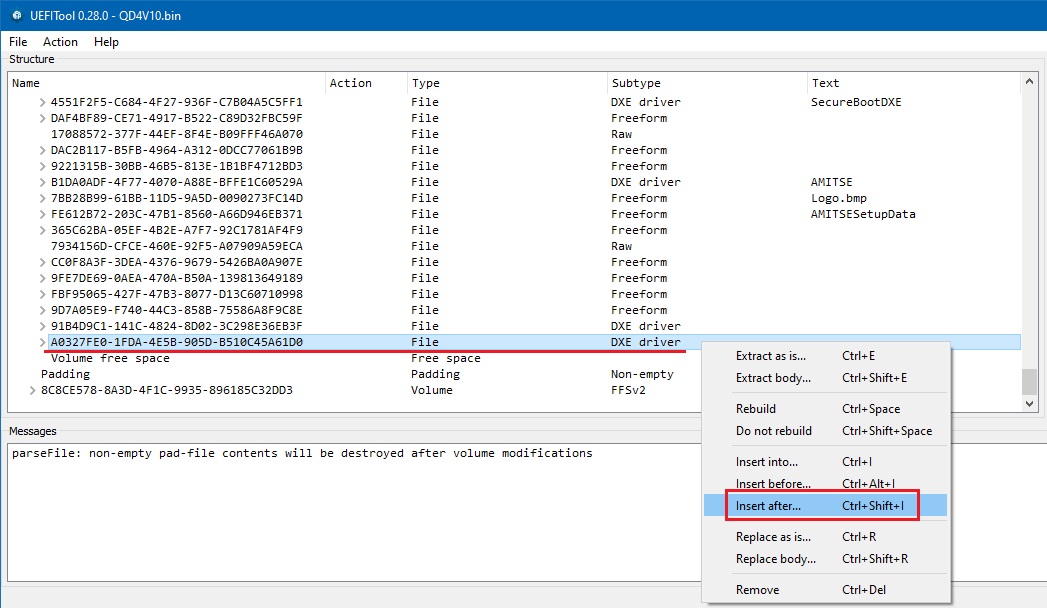
В открывшемся окне проводника выбираем ранее скаченный файл ReBarDxe.ffs
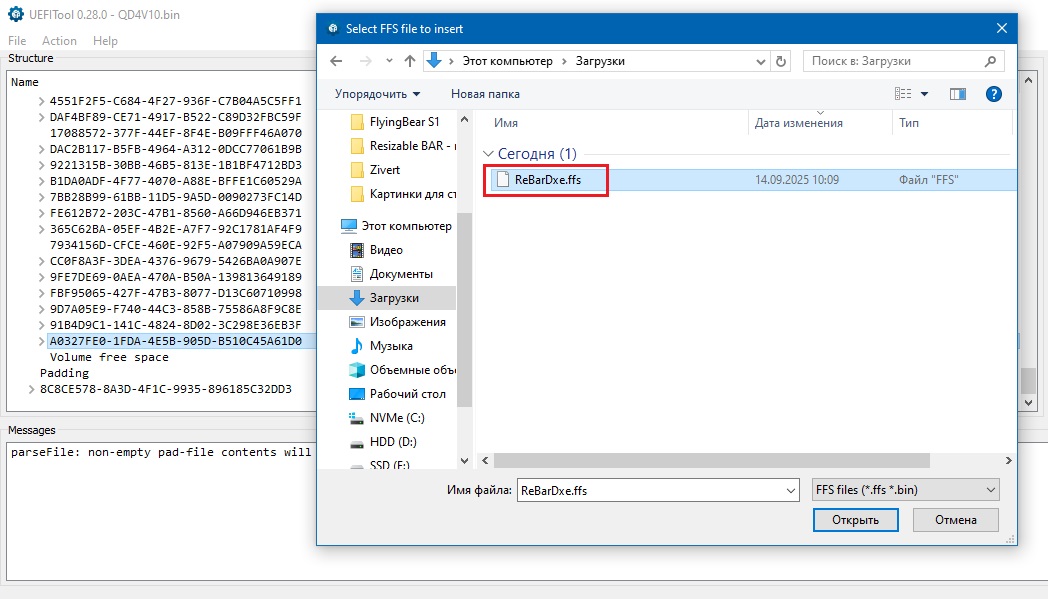
Сохраняем модифицированный дамп File => Save image file.
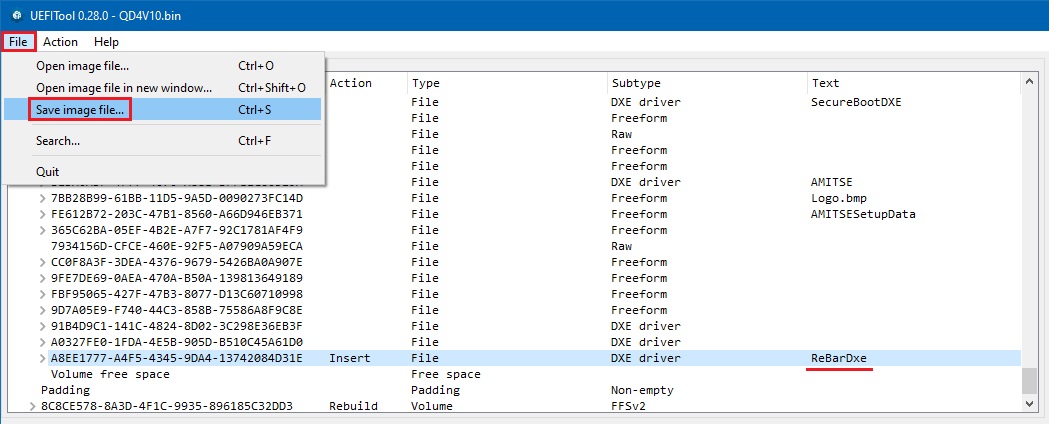
После сохранения дампа BIOS, программа предложит «Open reconstructed file?» можно ответить «NO» и закрыть UEFITool.
3. Прошиваем модифицированный дамп BIOS
Для прошивки используйте тот же способ, что и для снятия дампа BIOS.
4. Перезагружаем компьютер и заходим в BIOS
- Сбрасываем настройки на дефолтные
- Включаем опцию «Above 4G Decoding»
- Проверяем, что CSM отключен и система загрузится в UEFI-режиме
- Выставляем тайминги памяти и другие настройки
- Сохраняем настройки и перезагружаемся в Windows
5. Что нужно сделать в Windows
- Запускаем программу ReBarState.exe от имени администратора.
- В открывшемся окне вводим «32» (32 неограниченный размер, 0 отключено) и нажимаем Enter.
- Ждем появления надписи «Successfuly wrote ReBarState UEFI variable» (успешно записана переменная ReBarState UEFI, можно закрыть окно).
- Закрываем окно и перезагружаем систему.
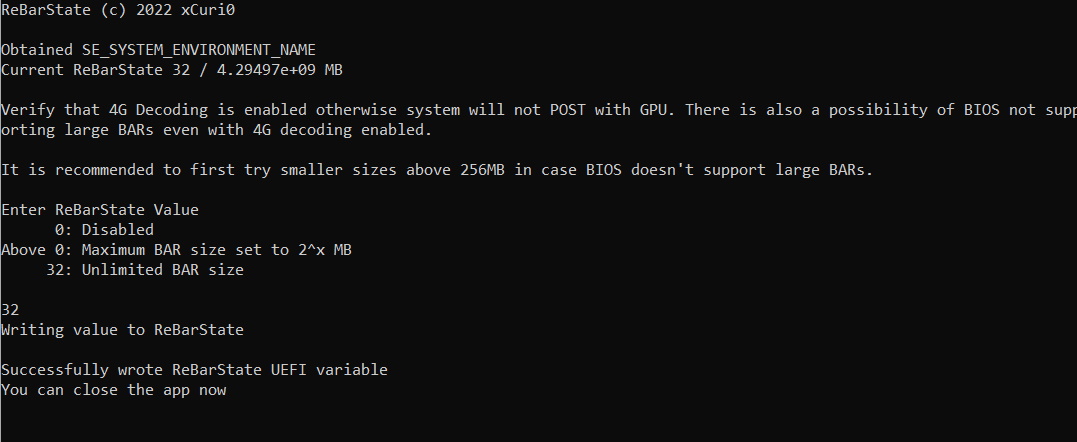
6. Проверяем работу Resizable BAR
Открываем программу GPU-Z, напротив «Resizable BAR» должно быть значение «Enabled», если по нему кликнуть нас перекинет в раздел Advanced\PCIe Resizable BAR, где можно посмотреть включен\отключен «Resizable BAR», что нужно включить чтобы его активировать и какой максимальный объём блока может использовать процессор на данный момент.
Если вы сделали всё правильно, то увидите следующую картину:
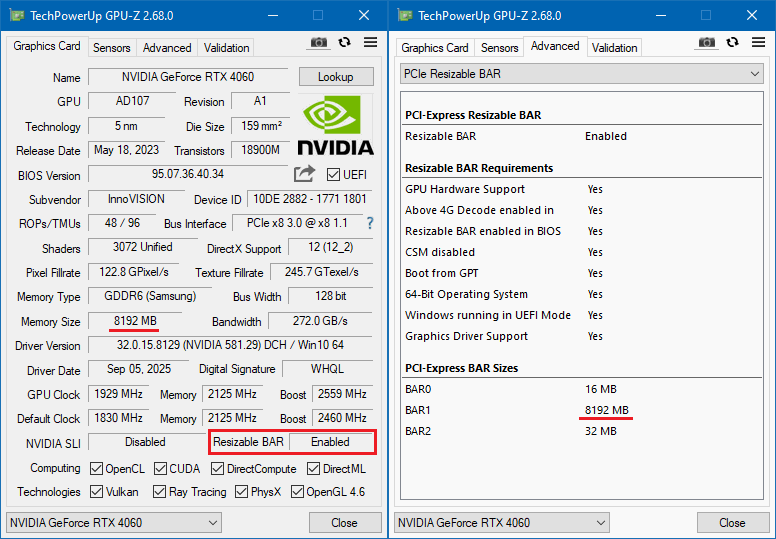
Как видно из скриншота программы, «Resizable BAR» включен (значение Enabled), а процессор теперь имеет доступ ко всей доступной видеопамяти одним блоком, в данном случае это 8192 MB на RTX 4060.


Чтобы оставить комментарий, авторизуйтесь или зарегистрируйтесь.